Pot exista multe motive pentru care Windows 7 nu se încarcăPornind de la probleme cu software-ul instalat și terminând cu defecțiuni hardware. De obicei, dacă oricare dintre componentele calculatorului este defectuoasă, aceasta poate fi auzită în timpul testării inițiale a componentelor calculatorului.
Cu siguranță, când porniți computerul, ați auzit un semnal sonor scurt, provenit nu de la difuzoare, ci de la difuzorul încorporat din unitatea de sistem. Acest semnal înseamnă că toate componentele computerului sunt funcționale. Dacă nu există semnal sau dacă semnalul este lung sau există mai multe dintre acestea, acest lucru indică o defecțiune a uneia dintre componente. Prin urmare, nu porniți Windows 7. Despre ce înseamnă acestea sau alte semnale la pornire, puteți citi.
Dar ce se întâmplă dacă, judecând după semnal, totul este în regulă cu „umplutura” computerului și sistem de operare încă nu e încărcat? Dacă ai două hard diskComanda de pornire a BIOS s-ar fi putut rătăci: prima din coada de boot nu este unitatea pe care este instalat sistemul. Desigur, sistemul nu se poate porni. Pentru a verifica această conjectură, trebuie să verificați coada de pornire atunci când porniți computerul (cum să faceți acest lucru ar trebui să fie scris în instrucțiunile pentru placa de bază) și să o schimbați dacă este necesar.
Dacă primul loc din coada de descărcare este unitate doritătine minte ați instalat programe noi? Ați conectat dispozitive noi?. Probabil că problema este exact în ele (mai ales dacă înainte de asta sistemul de operare era încărcat normal, și imediat după instalare și au început blocările). Ce să faci în acest caz?
Încercați data viitoare când porniți computerul. Dacă reușiți, mai întâi verificați și eliminați de acolo toate programele inutile. Dacă ați instalat recent orice program sau echipament și credeți că problema este în ele, încercați modul sigur dezinstalați programul sau dezactivați hardware-ul și îndepărtați driverul corespunzător. De asemenea, nu afectează scanarea computerului pentru viruși într-una dintre utilitățile antivirus în modul sigur.
Dacă Windows 7 nu se încarcă chiar și în modul sigur, încercați să găsiți discul de instalare cu sistemul de operare - va veni la îndemână. Cel mai probabil, problema este deteriorarea MBR (Master Boot Record - principalul) înregistrare de pornire) , discul de instalare va ajuta la restaurarea MBR și, în consecință, la încărcarea normală a sistemului de operare.
Introduceți discul de instalare sau discul în unitate recuperare sistem Windows 7 și porniți de pe disc (de obicei, pentru a porni de pe un disc, trebuie să apăsați o anumită tastă la momentul de pornire sau să setați prioritatea de pornire în BIOS). Dacă vi se solicită să selectați o limbă atunci când porniți de pe disc, faceți acest lucru și apoi selectați recuperarea din lista de opțiuni sugerate.
Va trebui să aștepți un timp pentru ca computerul să colecteze informații despre sisteme instalate și v-a oferit o listă de sisteme posibile pentru recuperare. Trebuie să o alegeți pe cea potrivită. instalați Windows. Vi se poate solicita să remediați automat sistemul.. De ce să nu încercați - vă poate ajuta. Dacă nu doriți să încercați corectarea automată, trebuie doar să selectați „Nu”.
Următorul pas va fi fereastra cu setările de recuperare a sistemului. Aici puteți începe cu opțiunea Reparare pornire - restaurați pornirea la mod auto. De asemenea, este posibil să restaurați manual MBR. Pentru a face acest lucru, selectați modul linie de comandă și introduceți următoarele linii de comandă pe linia de comandă:
- bootrec.exe / fixmbr
- bootrec.exe / fixboot
Prima comandă va restaura MBR-ul (în unele cazuri, este destul), a doua - sectorul cizmei partiție de sistem hard disk și încărcați datele de configurare. După finalizarea recuperării, reporniți computerul fără discul de pornire în unitate.
După cum puteți vedea, există mai multe motive pentru care Windows 7 nu se pornește, deci soluțiile la această problemă pot fi diferite. În "rularea" cazurilor, poate fi necesar să reinstalați sistemul, dar de obicei rezolva problema în alte moduri.
. Acest lucru s-a întâmplat probabil tuturor. Aștepți cu nerăbdare să lucrezi într-un weekend sau să te joci la computer. Îți faci planuri pentru o săptămână. Vine ziua. Porniți computerul, iar el scrie că sistemul de operare și alte alte gunoaie nu au fost găsite. Desigur, prima reacție este dezinvoltă, apoi șoc și apoi panică.
Ce probleme ar trebui să întâmpinați în timp ce lucrați la un computer? Asta, atunci în timpul unui joc sau vizionarea unui videoclip, apoi, apoi în mod constant și apoi, în general, sistemul.
Ce trebuie să faceți dacă sistemul de operare nu se pornește
Principalul lucru este să vă calmați. În orice caz, nu puteți schimba nimic, dar să îl stricați este ușor. Nu faceți nimic până nu analizați situația. Amintiți-vă - ați instalat vreunul program nou sau un joc? Este sărită tensiunea din rețea? Ați oprit corect computerul?
Poate ai conectat unitatea flash a altcuiva? Aveți un antivirus instalat? Toate acestea ar putea duce la un astfel de rezultat. Poate din aceste motive sistemul de operare nu se încarcă?
Încercați să mergeți la "". Dacă nu ați putut intra în modul Safe, atunci faceți acest lucru:
Recuperare folosind Consola de recuperare
- Dacă aveți date foarte importante pe computer, atunci mai întâi.
- Mai departe. Luați discul de instalare cu sistemul de operare Windows XP (oricare), de preferință cu cel care este instalat cu dvs. Setați BIOS-ul pentru a porni de pe o unitate CD sau DVD (în funcție de care aveți). Salvați setările BIOS și reporniți computerul. Când porniți de pe discul de instalare, selectați " Instalați Windows XP “. După ce ați întrebat ce trebuie să faceți mai departe: instalați sistemul sau restaurați - selectați " Restabili ", I.e. apăsați tasta de pe tastatură R »

și să intri Consola de recuperare .

La întrebarea care copie de ferestre ar trebui să scrie un număr 1 . Dar dacă aveți mai multe sisteme instalate, scrieți numărul sub care este indicat sistemul de care aveți nevoie. Vezi, poza spune „ 1: C: \\ WINDOWS ", Apoi scriem numărul" 1 ».
Apoi introduceți parola de administrator. Dacă nu ați setat o parolă, trebuie doar să faceți clic introduce (INTRODUCE). Apoi, pe linia de comandă, scrieți chkdsk /r și apăsați INTRODUCE . Ai început verificare grea discul de corectare a erorilor După verificare, introduceți cuvântul IEȘIRE pentru a ieși din consola de recuperare și a reporni computerul.
- Dacă acest lucru nu ajută, atunci repetați pasul 2 dar în schimb chkdsk /r scrie comanda fixboot . Această comandă înlocuiește partiția de pornire, adică face ca partiția activă să poată fi pornită.
Dacă sistemul de operare încă nu se încarcă, atunci cel mai probabil va trebui să îl reinstalați.
Deși se crede pe scară largă că sistemul de operare al familiei Windows este extrem de instabil și abia așteaptă posibilitatea de a „cădea”, de fapt, totul este deja departe de el. Proprietarii de Windows autorizați pot compara propriile impresii ale sistemului cu ceea ce ar avea, instalând un alt „build” de la meșterii pe computerul lor. Cu respectarea minimă a regulilor elementare, sistemul poate funcționa mai mult de un an, încântând proprietarul său cu stabilitate. Dar nimeni nu este ferit de probleme. Și dacă nu porniți Windows, atunci nu vă panicați: de regulă, probleme de acest fel pot fi rezolvate.
Deci care ar putea fi motivul? Uită-te la computer: cât timp se pornește sistemul? Dacă descărcarea atinge chiar și aspectul ecranului de pornire cu sigla Windows, atunci problema este posibil să nu fie atât de gravă. Pentru a începe, încercați să porniți în modul sigur. Cel mai adesea, este apelat apăsând tasta F8 în faza inițială de încărcare (imediat după apariția logo-ului BIOS). După apăsarea repetată (pentru fiabilitate) a butonului, apare o listă opțiuni posibile download-uri. Selectați „Mod sigur” în el. Dacă nu porniți Windows din cauza unor probleme cu pornirea, totul va merge bine.
Începem recuperarea sistemului
 Imediat după o pornire reușită în modul de securitate, trebuie să porniți Restaurare sistem. Windows va fi pompat la ultima configurație reușită, după care computerul poate fi repornit. Din păcate, problemele de descărcare nu pot fi întotdeauna rezolvate ca atare într-un mod simplu. Dacă chiar și în modul sigur computerul dvs. nu dorește să pornească, va trebui să recurgeți la recuperare prin BIOS. Deci, dacă XP nu se încarcă, va trebui să vă amintiți unde aveți discul de instalare de pe care ați instalat sistemul.
Imediat după o pornire reușită în modul de securitate, trebuie să porniți Restaurare sistem. Windows va fi pompat la ultima configurație reușită, după care computerul poate fi repornit. Din păcate, problemele de descărcare nu pot fi întotdeauna rezolvate ca atare într-un mod simplu. Dacă chiar și în modul sigur computerul dvs. nu dorește să pornească, va trebui să recurgeți la recuperare prin BIOS. Deci, dacă XP nu se încarcă, va trebui să vă amintiți unde aveți discul de instalare de pe care ați instalat sistemul.
Recuperarea boot dinBIOS
După ce l-ați descărcat pe unitate, trimiteți computerul pentru a reporni. După aceea, apăsând tasta DEL, selectați opțiunea de pornire de pe disc, salvați modificările și reporniți (în majoritatea cazurilor, tasta F10 este responsabilă pentru acest lucru). După așteptare până când toate sunt încărcate de pe disc fișiere de sistem, selectați „Restaurare sistem” în meniul de instalare. Va fi lansat un utilitar, care va găsi în sine o secțiune din partiția de sistem cu informații pentru recuperare și va efectua toate operațiunile necesare. Dar dacă nu numai Windows nu pornește pe computer, dar nici ecranul de pornire pentru încărcarea sistemului nu apare? Ce să faci atunci?
Alte motive 
În acest caz, acordați atenție monitorului: apar semne pe el? Dacă nu, atunci cu o mare probabilitate putem presupune eșecul plăcii video. Dacă dețineți un desktop care are nu numai un discret, ci și o placă video încorporată în placa de bază, încercați să conectați monitorul la conectorul său. Puteți încerca, de asemenea, să trageți zarurile. memorie cu acces aleator și curățați-i conectorii. În unele cazuri, chiar și o astfel de operație simplă ajută. Dacă Windows nu se pornește și o inscripție de genul System Disk nu a fost găsită pe monitor, va exista un motiv serios de îngrijorare pentru sănătatea hard disk-ului. În acest caz, nu puteți face fără a apela experți. Sperăm să aflați de ce Windows nu se încarcă.
Uneori se întâmplă să porniți computerul, dar din anumite motive nu se pornește. Deși ultima dată totul părea să funcționeze. De ce Windows nu se încarcă? Există o mulțime de motive.
În primul rând, pentru a căuta o problemă, trebuie să analizați cum sistemul nu se pornește. Până la ce punct merge descărcarea.
Luați în considerare „ecranul albastru al morții”. Dacă computerul începe să se încarce, apoi emite ecran albastru, atunci asta înseamnă, cel mai probabil, că aveți probleme la nivel fizic. Adică, problema este în glandă. Dar, de asemenea, se întâmplă că unele fișiere care nu pot fi citite de pe hard disk au zburat sau deteriorate.
Citiți mesajul care va apărea pe ecran. Dacă se spune că este imposibil să citiți vreun fișier, atunci există probleme cu hard disk-ul. Dacă mesajul descrie o altă eroare, atunci, cel mai probabil, se spune despre un conflict hardware.
Deci, nu încărcați ferestrele și apare un ecran albastru. Facem următoarele. Deconectați toți conectorii, dispozitivele și multe altele. Adică aproape tot ceea ce este în interiorul unității de sistem. Suflați contactele și reconectați-le. Puteți încerca, de asemenea, să vă conectați hDD la un alt conector SATA. O placă normală trebuie să aibă cel puțin 4 conectori.
Dacă XP încă nu se încarcă, atunci îl puteți dezactiva sau conecta la un alt conector. Trageți liniile de RAM, aruncați sloturile și reintroduceți-le. Lansa. Dacă nu se pornește din nou, atunci trebuie să vă gândiți la instalarea unui nou sistem de operare. Vom vorbi despre asta puțin mai departe.
De asemenea, se întâmplă să nu fie afișat nimic pe ecran.
În această situație, problema este legată de placa video. Fie ea a eșuat, fie doar un contact rău. Privește-o cu atenție. Dacă condensatorii nu explodează, atunci scoateți-o. Suflați slotul și apoi reintroduceți-l. Dacă din nou nu sunt afișate informații pe monitor, trebuie să verificați monitorul și placa video.
Puteți găsi un vecin sau o cunoștință care vă poate ajuta să le testați. Mai întâi, conectați un monitor străin la unitatea dvs. de sistem. Dacă informațiile au apărut pe ecran, înseamnă că monitorul dvs. a ars. Dacă nu există date și Windows nu se încarcă, atunci problema este în unitatea de sistem.
După aceea, puneți-vă placa video în prietenul dvs. care a acceptat cu drag să vă ajute.
Două opțiuni sunt posibile. Arată și nu arată. Dacă sistemul a început să se porneascăși informațiile au mers la monitor, apoi placa video este în regulă. Și asta înseamnă că aveți o problemă cu placa de bază, deoarece placa video este în viață. Încercați să introduceți și să scoateți placa video de mai multe ori. Dacă toate celelalte nu reușesc, atunci schimbați placa de bază sau încercați să inserați placa video a unui vecin, pentru că poate placa video și placa de bază au un conflict.
Dacă nu există nimic, Windows și BIOS nu se încarcă, apoi placa video a ars. Va trebui să-l schimbe.
după BIOS.
O variantă este posibilă atunci când sistemul dvs. începe să pornească, dar apoi apare un ecran negru și un semn minus clipește în colț (subliniere). Aici ar trebui să curățați și să reconectați dispozitivele din unitatea de sistem.
De obicei, în acest caz Windows nu se încarcă din cauza unor probleme cu partea software. Dacă conectarea unui hard disk și a unei unități la diverși conectori SATA nu ajută, atunci încercați să reinstalați sau să restaurați sistemul de operare.
Puteți încerca să restaurați fișierul boot.ini. Acest lucru se poate face folosind linie de comanda.
O soluție comună este dezactivarea repornirii automate a sistemului atunci când apare o eroare. Pentru asta, după afișarea informațiilor din placa de baza, apăsați F8 și selectați opțiunea de dezactivare rebootare automată. După aceea, Windows vă va oferi un mesaj despre problema reală, nu un ecran negru.
Bună ziua, dragi cititori Trishkin Denis în legătură.
În timp ce lucrează pentru mult timp la computer, mulți utilizatori se confruntă cu o situație în care pur și simplu nu încarcă Windows 7. Mai mult, fiecare caz individual are propriile manifestări. Pentru a înțelege în detaliu acest subiect, voi încerca să ia în considerare cele mai comune opțiuni. În ciuda faptului că există multe, există încă o anumită clasificare.
Există o mulțime de opțiuni, din cauza cărora sistemul de operare refuză să funcționeze în modul obișnuit și apare un ecran negru:
probleme cu memoria RAM;
instalarea incorectă a actualizărilor.
probleme de hard disk;
set de coadă de boot necorespunzător dispozitivului;
o unitate flash USB este introdusă în portul USB;
Sistemul pornește numai în modul sigur( )
Uneori, utilizatorii pot întâmpina o situație în care Windows-ul pornește doar în modul sigur. Mai întâi trebuie să încercați să vă amintiți care ar putea fi problema defecțiunii. Adesea motivul este instalarea unei noi aplicații. În plus, grupului dintre cele mai populare motive pot fi atribuite în condiții de siguranță clicuri pe bannere publicitare pe Internet, schimbând setările hardware-ului, conectând dispozitive noi.
Pentru a rezolva problema, trebuie să încercați să returnați totul, așa cum a fost înainte de defecțiune. Dacă problema a apărut după instalarea programului, trebuie să o eliminați pe cea din urmă:
Dacă au apărut probleme ca urmare a conectării dispozitivului, vom face și alte lucruri. Recomand utilizarea acestei metode chiar și atunci când ecranul albastru al morții apare exact așa, fără modificări hardware sau software.
Deci, facem următoarele:
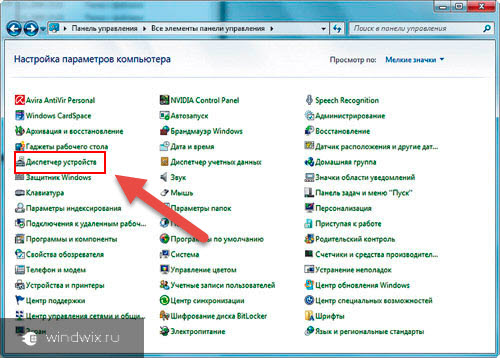
Puteți face cunoștință în detaliu cu problemele pe care apare ecranul morții mergând.
Agățați-vă de salut( )
Adesea, utilizatorii pot observa o situație în care Windows nu se încarcă dincolo de salut. Adică ei văd inscripția: „„, iar toate acestea se termină. Ca în orice alte probleme, pot fi multe motive. Vom evidenția doar câteva dintre cele mai frecvente.
![]()
Dacă au apărut probleme după clic pe un link neverificat sau ca urmare a instalării unui dubiu software-ul, este recomandabil să folosiți ajutorul antivirusurilor. Pentru a face acest lucru, porniți în "" folosind " F8“. Și executați soluția corespunzătoare. În acest moment, puteți încheia în mod independent activitatea programelor suspecte din „ Gestionar de sarcini».
Windows-ul poate fi agățat pe logo ca urmare a unei gestionări termice insuficiente a hardware-ului. Acest lucru poate fi precedat de răcitoare la ralanti, grăsime termică uscată, o cantitate imensă de praf. Pentru a stabili acest motiv, este suficient să folosiți una dintre utilitățile care prezintă condițiile actuale de temperatură. Este necesar să se compare citirile cu datele din documentație. Dacă le depășesc pe cele scrise în pașaport, trebuie să curățați de urgență și, dacă este necesar, să înlocuiți componentele individuale.

Acest articol se poate supraîncălzi. În plus, defecțiunile rezultă din deteriorarea mecanică a componentei. Pentru a stabili cauza exactă, este necesar să se efectueze unele teste. Puteți citi mai multe.
Dacă, ca urmare, se dovedește că defecțiunile apar din cauza supraîncălzirii, este necesar să folosiți chiuvete de căldură adecvate. Cu aceștia, utilizatorii pot reduce semnificativ riscul de a ieși din memoria RAM permanentă.

În unele cazuri, înlocuirea ajută doar. Problema principală este că defectele din fabrică pot apărea chiar și la câteva luni după utilizarea activă.
Uneori, problemele sistemului de operare sunt direct legate de hard disk. Acestea pot fi atât erori logice, electronice și mecanice. Adesea, un sunet neobișnuit de probleme este sunetele neobișnuite provenite de la echipamentul adecvat. Modul de verificare a altor informații poate fi citit.
Actualizări( )
În unele cazuri, sistemul de operare refuză să funcționeze după actualizare. Principalul lucru de reținut este dacă ecranul corespunzător a apărut la ultima repornire sau oprire a sistemului. Dacă da, încercați să restaurați Windows rulând înapoi la versiuni anterioare. Acest lucru se poate face de pe un disc pe care există fișiere pentru instalarea sistemului de operare. Puteți încerca, de asemenea, să porniți de pe o unitate flash.
Uneori chiar salvează opțiunea " Descărcări de configurare cu ultimii parametri de rulare", Care poate fi selectat făcând clic pe" F8»În timpul pornirii echipamentului.
Dacă nu sunteți sigur că problema poate fi rezolvată exclusiv reinstalarea ferestrelorMerită să profitați de alte funcții pentru a restabili performanța. Puteți afla în detaliu de la.
După cum puteți vedea, există multe motive pentru care sistemul de operare Microsoft poate să nu vrea să pornească. În plus, fiecare dintre ele este rezolvat prin propriile instrumente.
Sper că îl poți găsi pe cel potrivit. Abonați-vă și partajați blogul meu cu alții.




